
সুচিপত্র:
- লেখক John Day [email protected].
- Public 2024-01-30 07:58.
- সর্বশেষ পরিবর্তিত 2025-01-23 14:36.

এই টিউটোরিয়ালের জন্য, আপনি আপনার নাম বা মাইক্রোবিট যা চান তা মুদ্রণ করবেন। এটা অনেকটা, খুব সহজ।
সরবরাহ
-মাইক্রোবিট
-ব্যাটারি
-USB তারের
-কম্পিউটার
ধাপ 1: একটি নতুন প্রকল্প তৈরি করুন
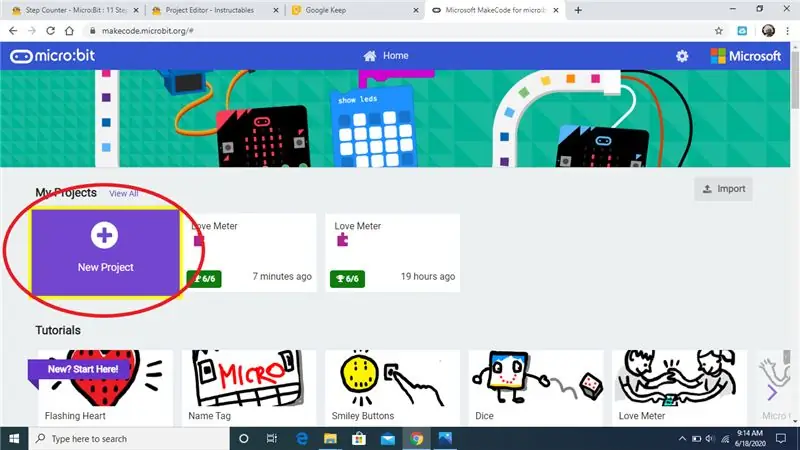
নাম দিন নাম ট্যাগ।
ধাপ 2: পর্দায় প্রদর্শন করুন
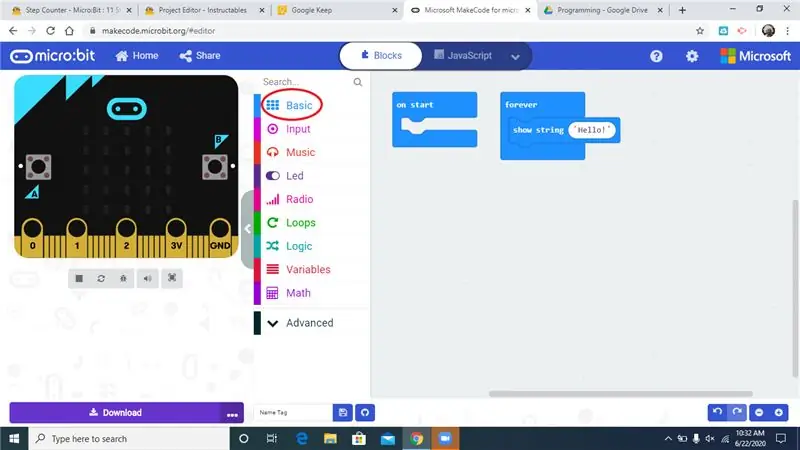
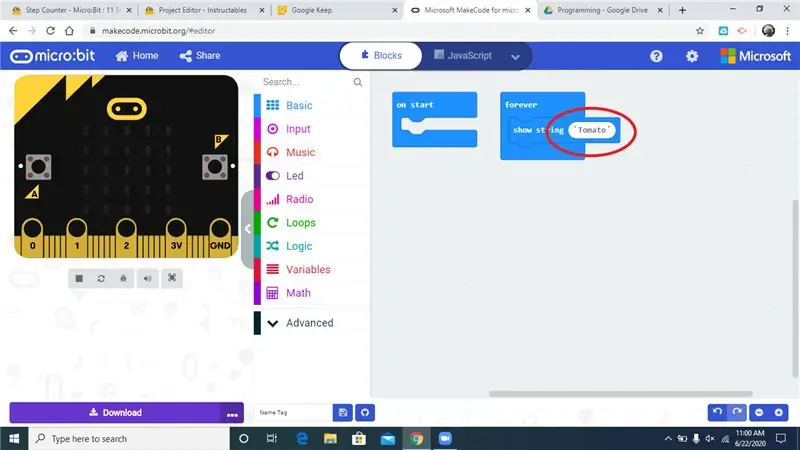
মৌলিক বিভাগে, একটি "শো স্ট্রিং" চিরকালের ব্লকে টেনে আনুন। স্লটের ভিতরে যেখানে এটি "হ্যালো" বলে, এটি আপনার নামে পরিবর্তন করুন, অথবা আপনি যা চান তা টাইপ করুন।
ধাপ 3: প্লাগ ইন

আপনার কম্পিউটারে মাইক্রোবিট সংযোগ করতে মাইক্রো ইউএসবি কেবল ব্যবহার করুন
ধাপ 4: মাইক্রোবিটে ডাউনলোড করুন
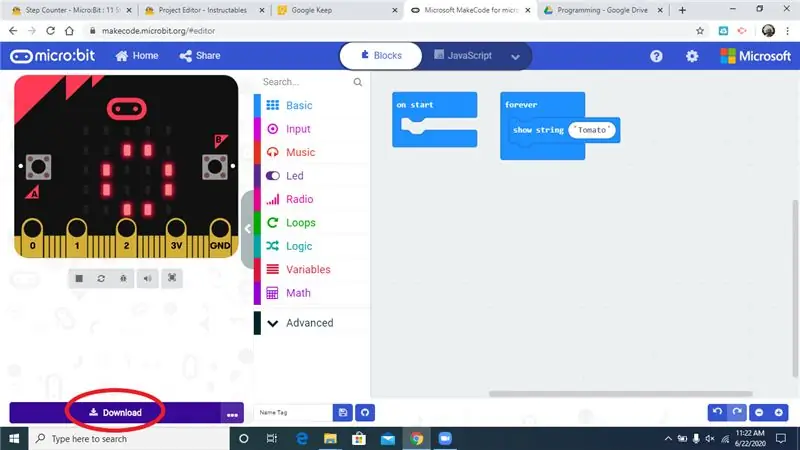
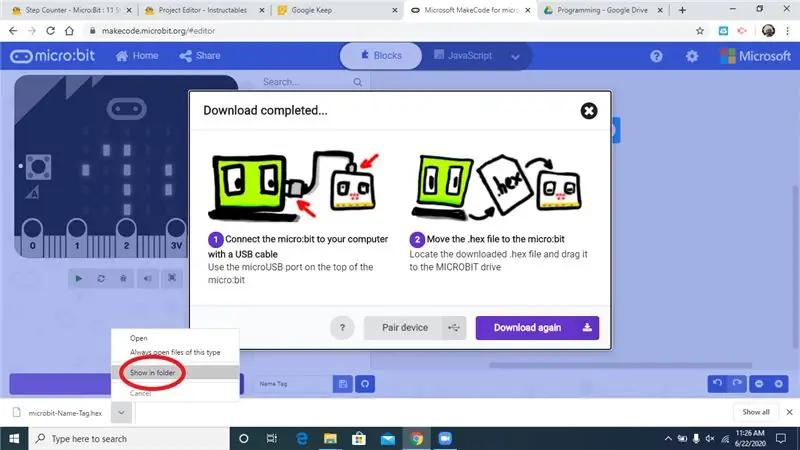
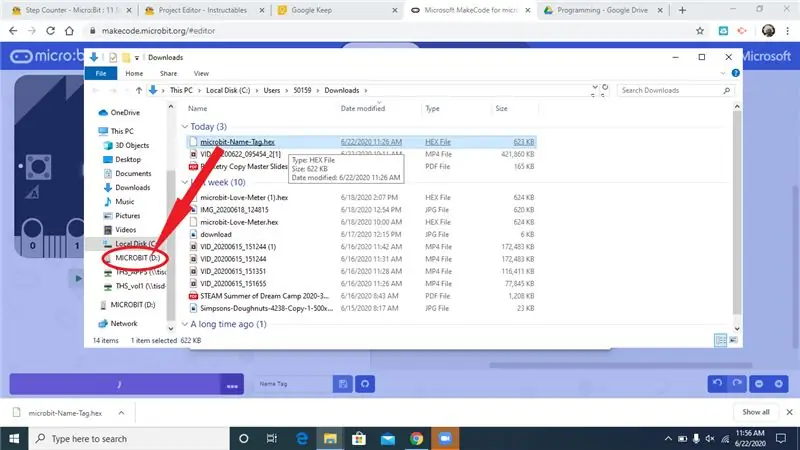
স্ক্রিনের নিচের বাম দিকে ডাউনলোড বাটনে ক্লিক করুন। ফোল্ডারে ডাউনলোড করা ফাইলটি খুলুন এবং "মাইক্রোবিট" এ টেনে আনুন।
ধাপ 5: ব্যাটারি লাগান

কম্পিউটার থেকে মাইক্রোবিট আনপ্লাগ করুন এবং ব্যাটারি লাগান।
ধাপ 6: শেষ

আপনার নাম, বা বার্তা, এখন মাইক্রোবিটে প্রদর্শিত হওয়া উচিত। ভাল করেছ!
ধাপ 7: চ্ছিক: পাঠ্য সংস্করণ
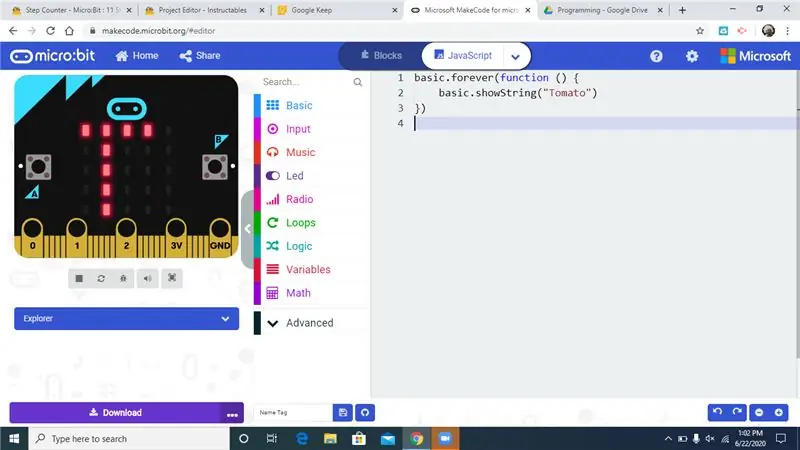
আপনি চাইলে এই কোডটি পড়ে দেখতে পারেন। এটি ঠিক আপনি যে ব্লকগুলি করেছেন কিন্তু পাঠ্য সংস্করণে ঠিক একই।
প্রস্তাবিত:
ইন্সটলেশন দে লা কার্টে ট্যাগট্যাগ Nabেলে নবজট্যাগ Yourালুন / ট্যাগ ট্যাগ ট্যাগ বোর্ড স্থাপন করুন আপনার নবজটাগে: ১৫ টি ধাপ

ইন্সটলেশন দে লা কার্টে ট্যাগট্যাগ Nabালা নবজটাগ / আপনার নবজটাগে ট্যাগ ট্যাগ ট্যাগ ইনস্টল করা: (ইংরেজি সংস্করণের জন্য নিচে দেখুন) লা কার্টে ট্যাগ ট্যাগ ট্যাগ এ été créée en 2018 lors de Maker Faire Paris pour faire renaitre les Nabaztag et les Nabaztag: tag। Elle a fait l'objet ensuite d'un Financement অংশগ্রহণে সুর উলিউলে এন জুইন 2019, si vous souhaitez
রাস্পবেরি পাই MMA8452Q 3-অক্ষ 12-বিট/8-বিট ডিজিটাল অ্যাকসিলরোমিটার পাইথন টিউটোরিয়াল: 4 ধাপ

Raspberry Pi MMA8452Q 3-Axis 12-bit/8-bit Digital Accelerometer Python Tutorial: MMA8452Q হল একটি স্মার্ট, লো-পাওয়ার, তিন-অক্ষ, ক্যাপাসিটিভ, 12 বিট রেজোলিউশনের মাইক্রো-মেশিন অ্যাকসিলরোমিটার। নমনীয় ব্যবহারকারী প্রোগ্রামযোগ্য বিকল্পগুলি অ্যাক্সিলরোমিটারে এম্বেডেড ফাংশনগুলির সাহায্যে সরবরাহ করা হয়, দুটি বাধায় কনফিগারযোগ্য
রাস্পবেরি পাই MMA8452Q 3-অক্ষ 12-বিট/8-বিট ডিজিটাল অ্যাকসিলরোমিটার জাভা টিউটোরিয়াল: 4 ধাপ

Raspberry Pi MMA8452Q 3-Axis 12-bit/8-bit Digital Accelerometer Java Tutorial: MMA8452Q হল একটি স্মার্ট, লো-পাওয়ার, থ্রি-অক্ষ, ক্যাপাসিটিভ, মাইক্রো-মেশিন অ্যাকসিলরোমিটার যার রেজুলেশন 12 বিট। নমনীয় ব্যবহারকারী প্রোগ্রামযোগ্য বিকল্পগুলি অ্যাক্সিলরোমিটারে এম্বেডেড ফাংশনগুলির সাহায্যে সরবরাহ করা হয়, দুটি বাধায় কনফিগারযোগ্য
3D মুদ্রিত ফ্ল্যাহিং LED নাম ট্যাগ - আলোতে আপনার নাম পান!: 4 টি ধাপ (ছবি সহ)

3 ডি প্রিন্টেড ফ্ল্যাহিং এলইডি নেম ট্যাগ-আলোর মধ্যে আপনার নাম পান !: এটি একটি চমৎকার ছোট প্রজেক্ট যেখানে আপনি একটি নাম ট্যাগ তৈরি করেন যা বহু রঙের এলইডি লাইট ব্যবহার করে খুব চটকদার এবং চোখ ধাঁধানো। ভিডিও নির্দেশাবলী: এই প্রকল্পের জন্য আপনি প্রয়োজন: 3D মুদ্রিত অংশ https://www.thingiverse.com/thing:2687490 ছোট
Arduino লেজার ট্যাগ - Duino ট্যাগ: 11 ধাপ (ছবি সহ)

আরডুইনো লেজার ট্যাগ - ডুইনো ট্যাগ: ডুইনো ট্যাগার- সাধারণ ভূমিকা ডুইনো ট্যাগ হল একটি লেজার ট্যাগ সিস্টেম যা আরডুইনোকে ঘিরে তৈরি। অবশেষে একটি লেজার ট্যাগ সিস্টেম যা মোডেড এবং হ্যাক করা যেতে পারে যতক্ষণ না আপনার কাছে অফিস অর্ডন্যান্স, উডল্যান্ড যুদ্ধ এবং শহরতলির জন্য নিখুঁত লেজার ট্যাগ সিস্টেম না থাকে
